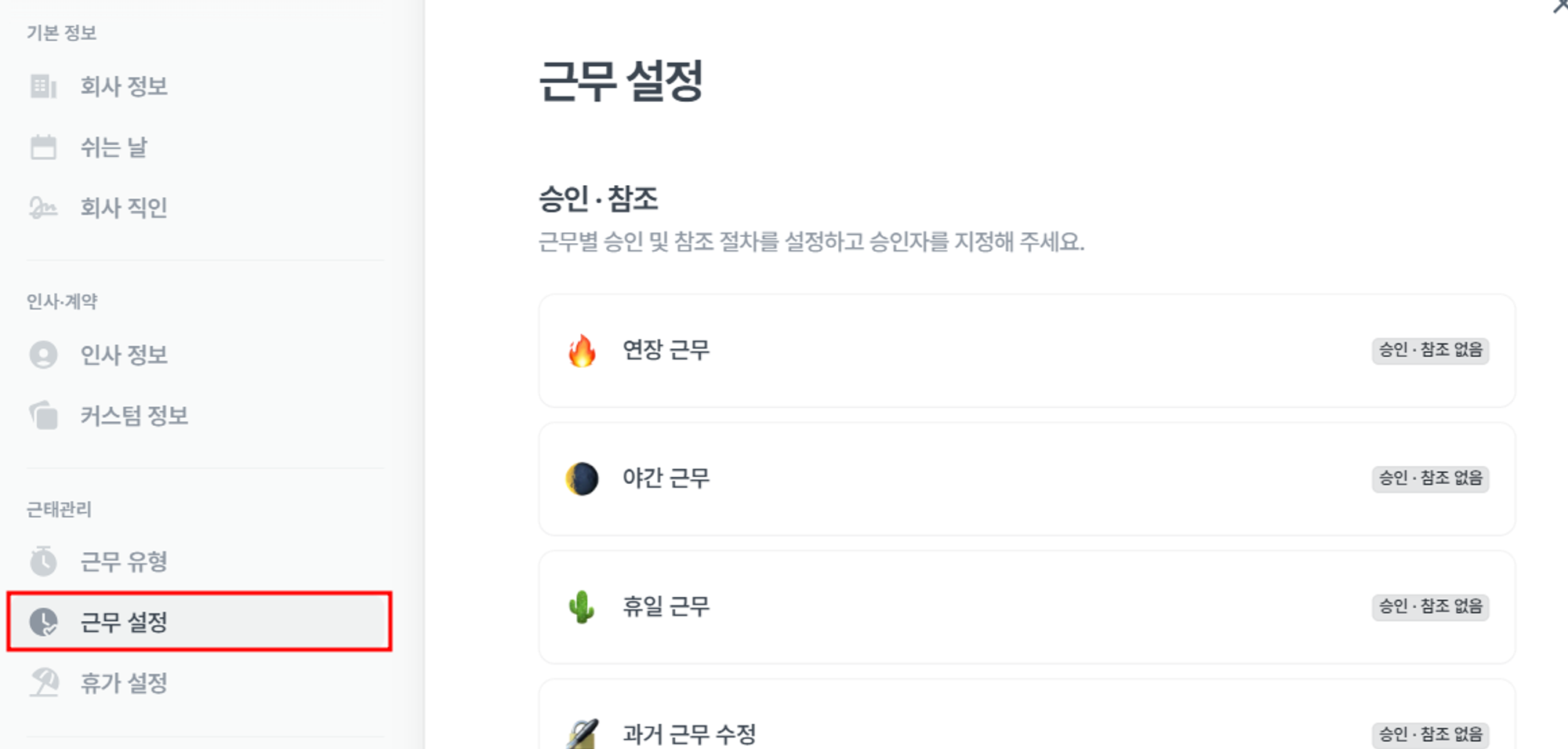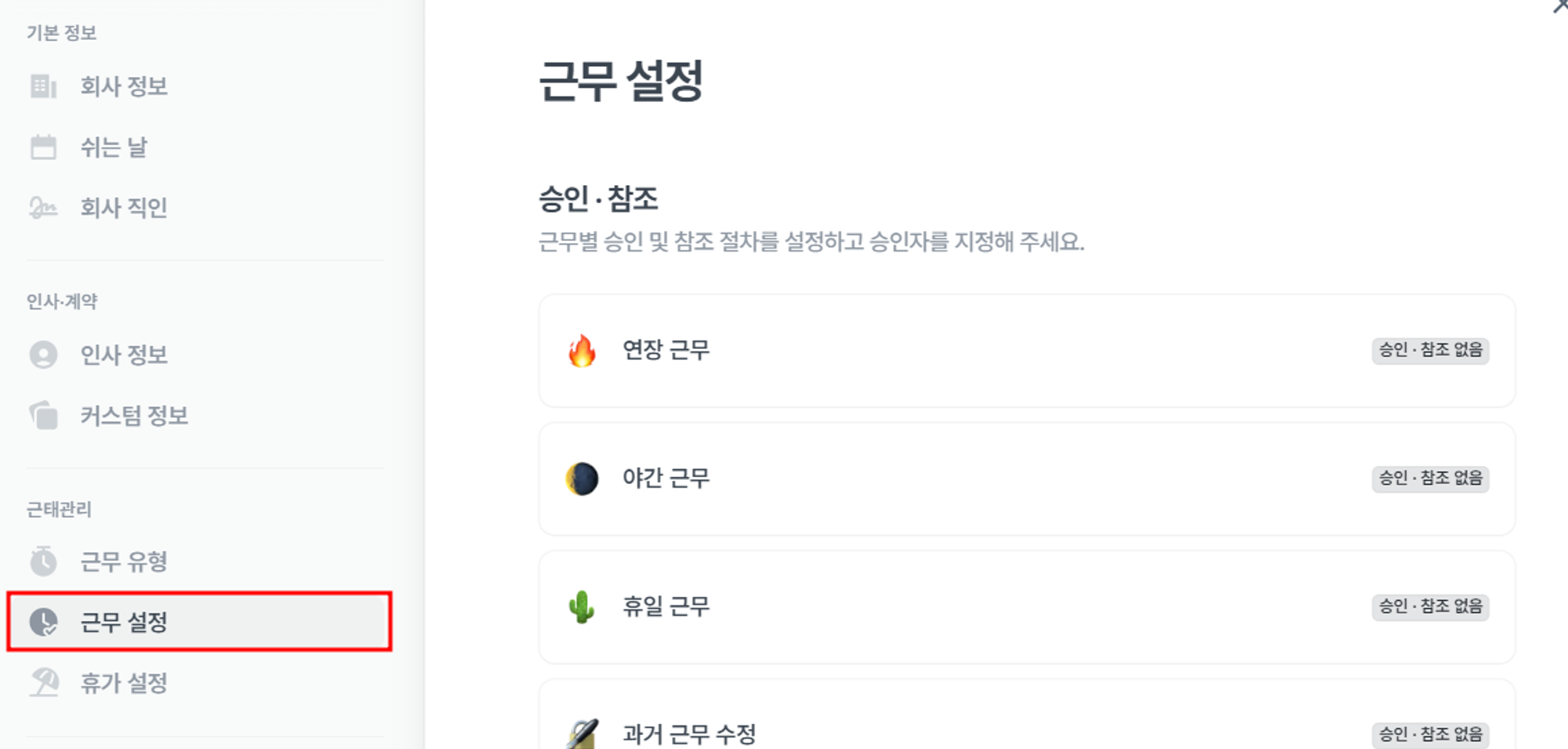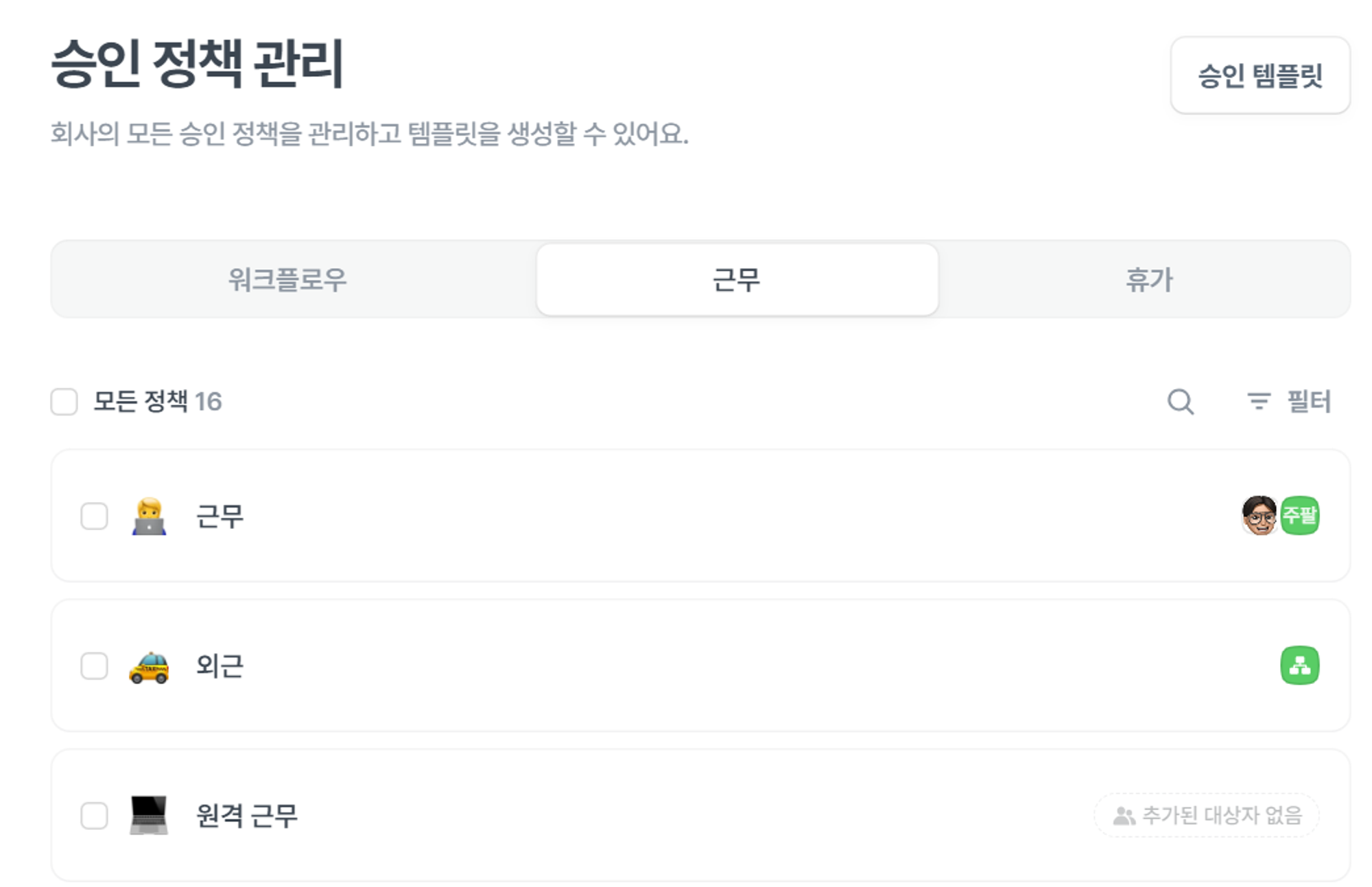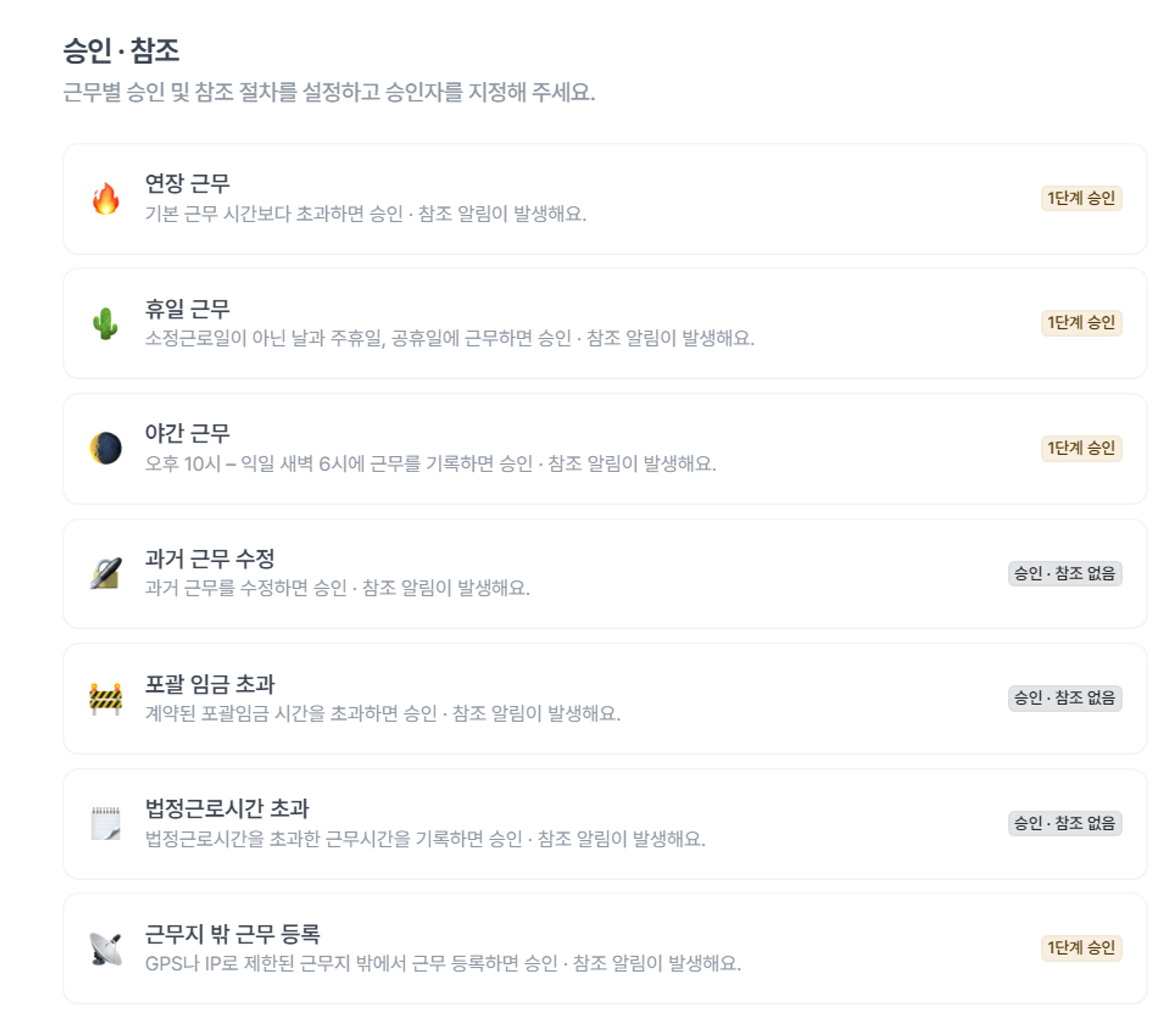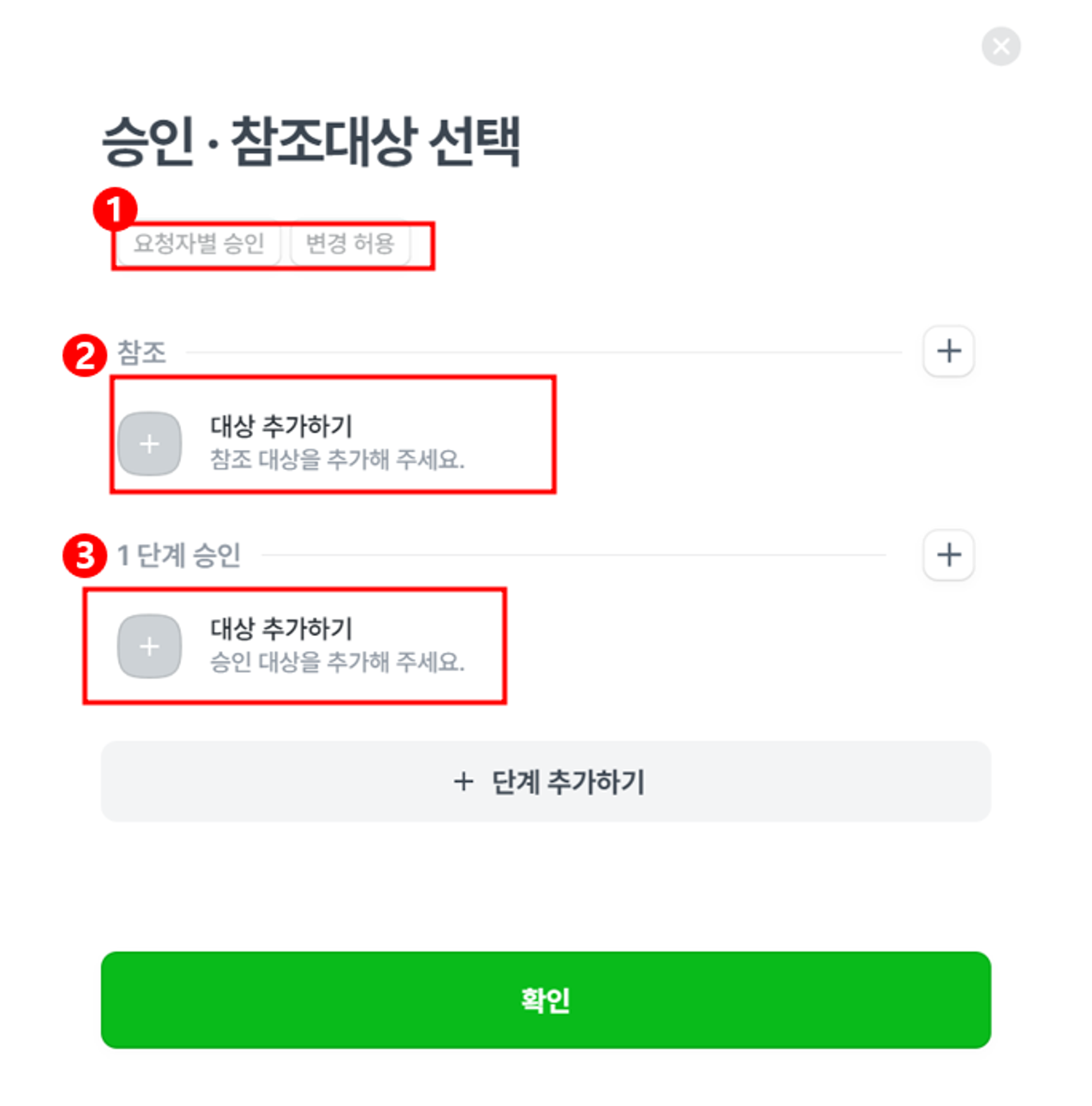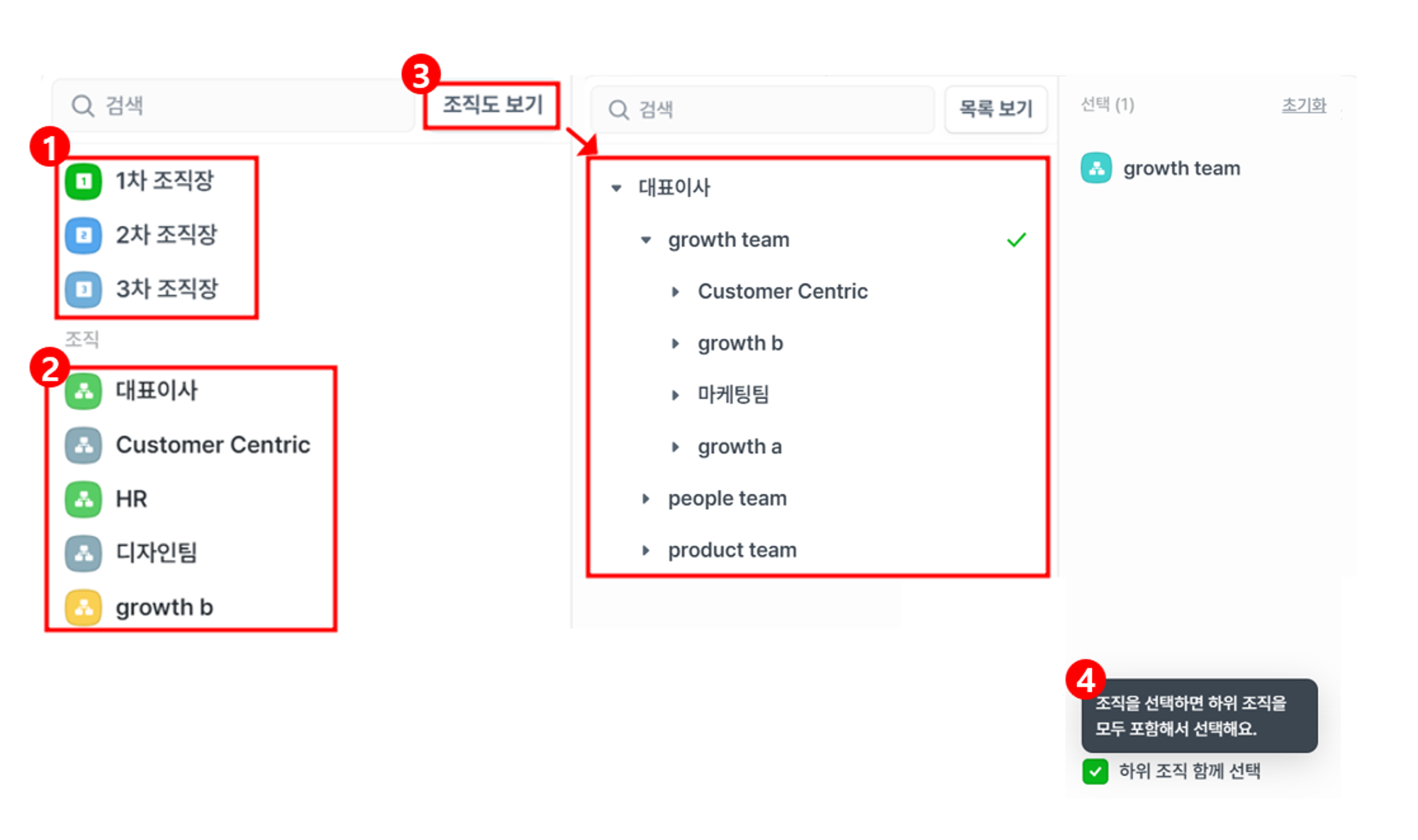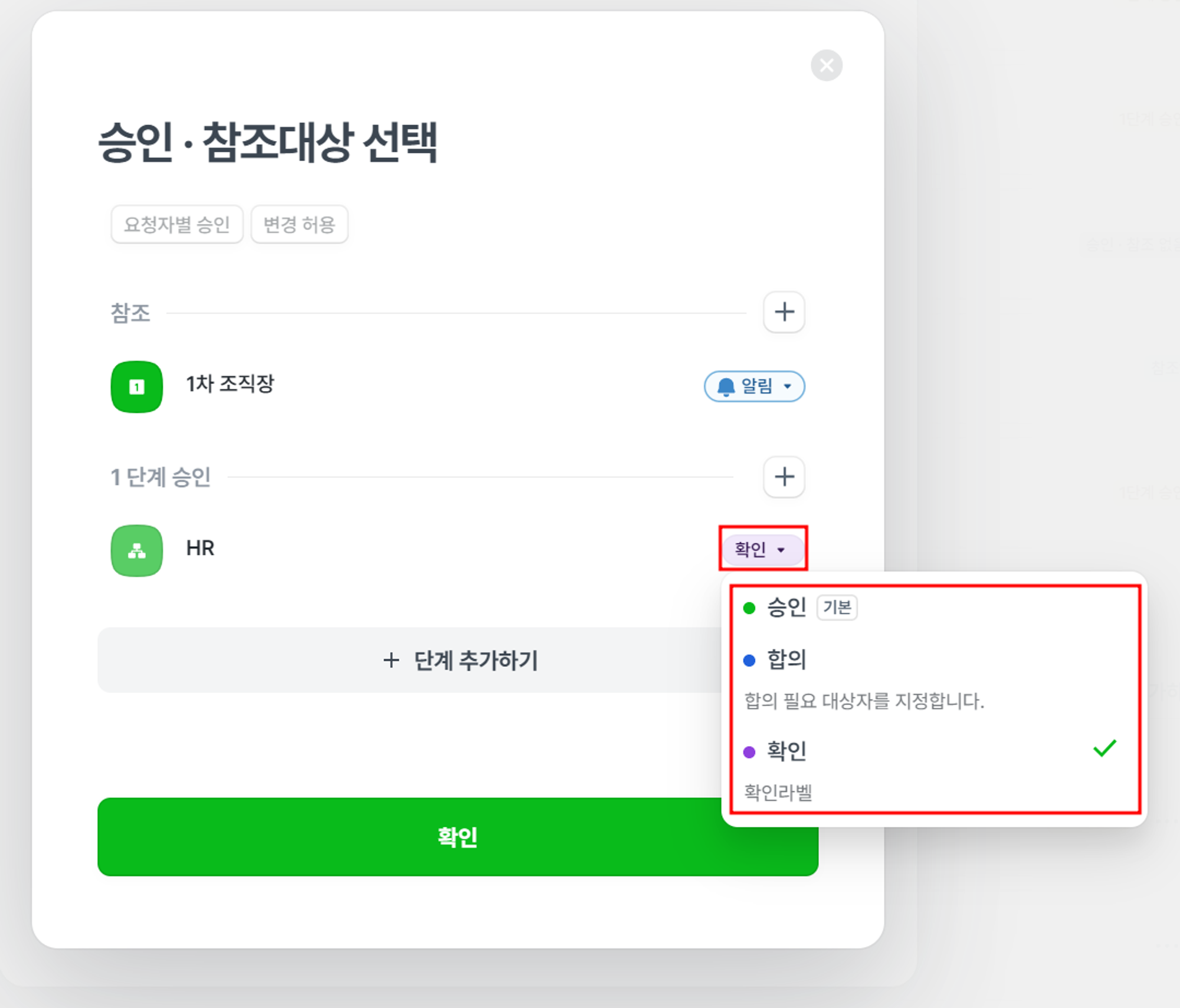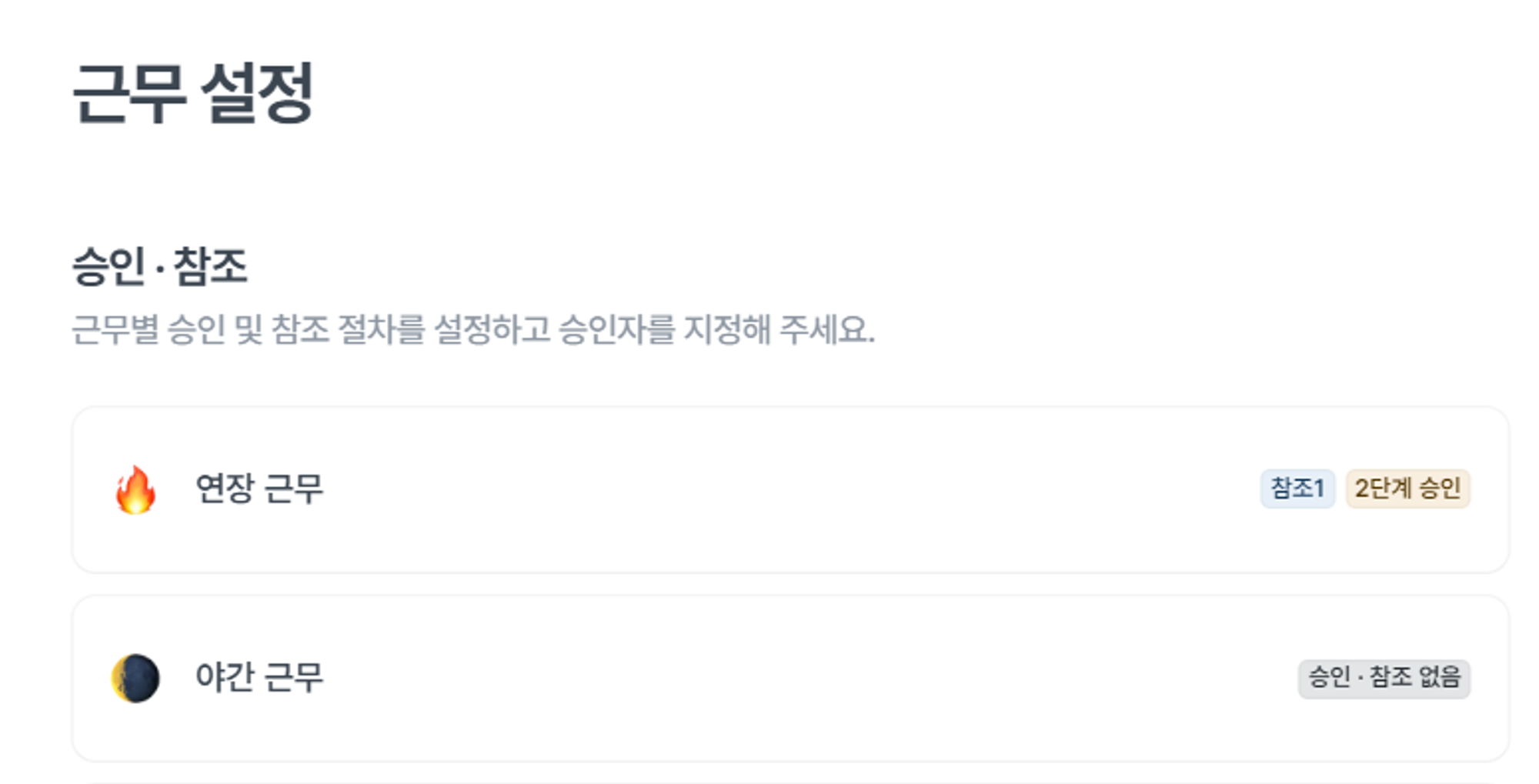연장근무 및 야간근무 등이 발생했을 때 설정된 승인 · 참조 결재선을 따라 승인 요청이 발생되게 설정할 수 있어요. 또한, 재택근무나 외근, 출장 이외에도 우리 회사만의 근무 정책을 설정할 수 있어요..
필수 권한 : 근무 유형 및 정책 설정 권한을 부여받은 관리자는 근무정책 승인·알림을 설정할 수 있어요.
근무 승인 · 참조 설정
•
좌측 메뉴 하단 [설정] → 근태관리 메뉴 내 [근무 설정] 메뉴를 클릭해주세요.
TIP. 근무 승인을 개별적으로 설정할 경우, 승인 템플릿을 불러올 수 없어요. 보다 빠르게 근무 승인 설정을 진행하고자 하신다면 좌측 [설정] → [승인 정책 관리]에서 진행해보세요!
•
연장근무 : 근무 유형에서 설정한 소정 근로시간을 초과할 경우 발생해요.
•
야간근무 : 오후 10시부터 다음 날 새벽 6시 사이 등록되는 근무가 있다면 발생해요.
•
휴일근무 : 소정근로일을 제외한 공휴일, 주휴일에 근무가 등록될 때, 승인 및 알림이 발생해요.
•
과거 근무 수정 : 설정된 근무 수정 가능 일자를 벗어난 시점에 구성원이 근무 수정을 시도할 경우 발생해요.
•
포괄 임금 초과 : 계약된 포괄 임금 시간을 초과하는 경우, 승인 및 알림을 보낼 수 있어요.
◦
•
법정근로시간 초과 : 법정근로시간(주 52시간)을 초과하는 경우, 승인 및 알림을 보낼 수 있어요.
•
근무지 밖 근무 등록 : 승인/참조 설정을 통해 GPS나 IP로 제한된 근무지 외에서도 근무 종료 및 변경이 가능해요. 구성원이 근무지 밖에서 퇴근을 기록한 경우, 승인 또는 참조자에게 알림이 가며 근무지로부터 몇 km 떨어진 곳이었는지 확인할 수 있어요.
보다 자세한 설정 방법은 우측 가이드를 클릭해 확인해주세요!  근무지 설정 (GPS)
근무지 설정 (GPS)
•
근무 승인 탭 클릭 후, [사용 안 함] 버튼 클릭
•
요청자별 승인 : 요청자(구성원)에 따라 승인 참조를 다르게 설정할 수 있어요. 요청자별 승인 설정 관련 자세한 사항은 우측 링크를 클릭해 확인해주세요.  플렉스 승인 구조 이해하기
플렉스 승인 구조 이해하기
•
변경 허용 : 요청자(구성원)가 승인 단계를 변경할 수 있게 허용할지를 선택할 수 있어요. 편집을 제한 하고자 한다면, 반드시 [변경 허용] 옵션을 꺼주세요
•
참조 대상 추가하기 : 양식 별 참조 대상을 추가할 수 있어요. 참조 대상은 이메일 참조와 같이 문서를 공유 받는 성격이 커요.
•
대상 추가하기 : 결재 대상자를 추가할 수 있어요.
◦
n차 조직장 : 요청자(기안자)의 n차 조직장을 의미해요. 요청자가 소속되어있는 주조직을 기준으로 요청자별 1차, 2차, 3차 조직장이 달라져요.
▪
예시로, 마케팅 팀에 소속되어있는 구성원 A의 1차 조직장은 마케팅팀 조직장이며 2차 조직장은 growth team 조직장이에요.
◦
조직 : [설정] → [인사정보] → [조직 추가]에서 가장 먼저 추가한 상위 5개 조직을 먼저 노출해요. 그 외 조직을 승인 대상으로 추가하고 싶다면 [조직도 보기]를 통해 확인해주세요.
◦
조직도 보기 : 회사의 모든 조직을 펼쳐 확인할 수 있어요, 하단 [하위 조직 함께 선택] 체크박스 활성 화 시 growth team 모든 하위 조직을 승인 대상자로 포함한다는 뜻이에요.
▪
조직을 승인 대상자로 설정한 경우, 조직 구성원 중 한 명이 승인하면 승인이 최종 처리 돼요.
•
대상자 추가 후, 승인 단계별 라벨을 변경 할 수 있어요.
아래 예시와 같이 연장 근무가 발생할 경우, 1차 조직장에게 참조 알림 발생. HR팀은 승인이 아닌 [확인]으로 승인 라벨을 변경할 수 있어요.
◦
•
설정이 완료되었다면 이미지와 같이 근무 별 승인 · 참조 결재선 현황을 확인할 수 있어요.
•
[사유 입력 필수] 활성화를 통해 연장 휴일 근무 등이 등록될 때 사유를 입력해야 근무 등록이 가능하도록 설정이 가능해요.
•
사유 입력 필수를 활성화 한 경우, 구성원은 실시간 근무 기록(위젯) 또는 근무를 직접 등록시 반드시 ‘사유’를 입력해야 근무 등록이 가능해요.
FAQ
승인권자는 어떤 화면을 보게 되나요?
요청자별 승인이 뭔가요?
참조만 설정한 경우에도 사유 입력 필수를 설정할 수 있나요?
구성원이 사유를 남기는 메모란에 사유, 목적 등의 내용이 들어갈 수 있게 편집할 수 없나요?
사유 입력이 필수인 정책과 그렇지 않은 정책이 섞여있는 승인이 발생하면 어떻게 되나요?
세콤/캡스 연동을 진행하여 ‘근무 확정 건너뛰기’ 기능을 이용중인데 메모를 입력할 수 있나요?
관리자가 구성원의 근무를 대신 등록한 경우에도 사유 입력이 필수인가요?
구성원은 사유를 어떻게 입력할 수 있나요?
구성원이 입력한 사유는 어디서 확인할 수 있나요?